WPS表格固定指定行与列
时间:2024/10/7作者:未知来源:盾怪网教程人气:
- [摘要]我们在日常使用WPS表格编辑或浏览表格内容时,有时需要知道每列或行的内容是什么。当一个表格内容比较多时,如果我们把表格的行标题(有的是列标题)固定起来,这样不就方便我们编辑或浏览表格内容了吗?省得有...
我们在日常使用WPS表格编辑或浏览表格内容时,有时需要知道每列或行的内容是什么。当一个表格内容比较多时,如果我们把表格的行标题(有的是列标题)固定起来,这样不就方便我们编辑或浏览表格内容了吗?省得有时还要向前翻,查看行或列标题。
为了把这个技巧清楚地和大家分享,我先让大家看看他给我们带来的方便之一。
请仔细看下面两个截图:
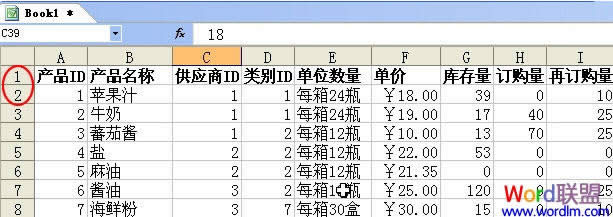
图1
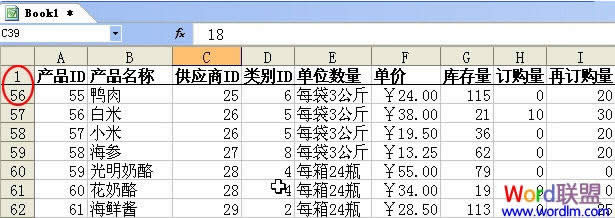
图2
是不是在表格内容翻动的同时行标题并没有动。那我是如何做得的呢?
我首先把选中单元格A2(也可选中整个第二行),然后单击菜单上的“窗口→冻结窗格”,这时出现一条黑线,行标题被固定了。很简单吧!见图3:

图3
如果想取消固定的行列的话,就单击菜单上的“窗口→取消冻结窗格”,见图4:
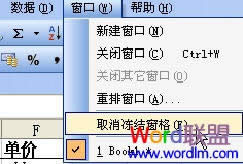
图4
其实,我们可以运用这个方法固定任意的行和列,使其不受翻屏的影响。
不管我们选中了哪个单元格,单击“冻结窗格”,就会固定这个单元格上面的行和左面的列。
金山WPS Office专业版的安全性经过几百家权威机构及组织证明,金山wps办公套装无限扩展用户个性化定制和应用开发的需求;专为中国用户使用习惯的量身定制的wps Office软件,金山wps是中国最好的office办公软件。
关键词:WPS表格固定指定行与列_wps图文详细教程_本站